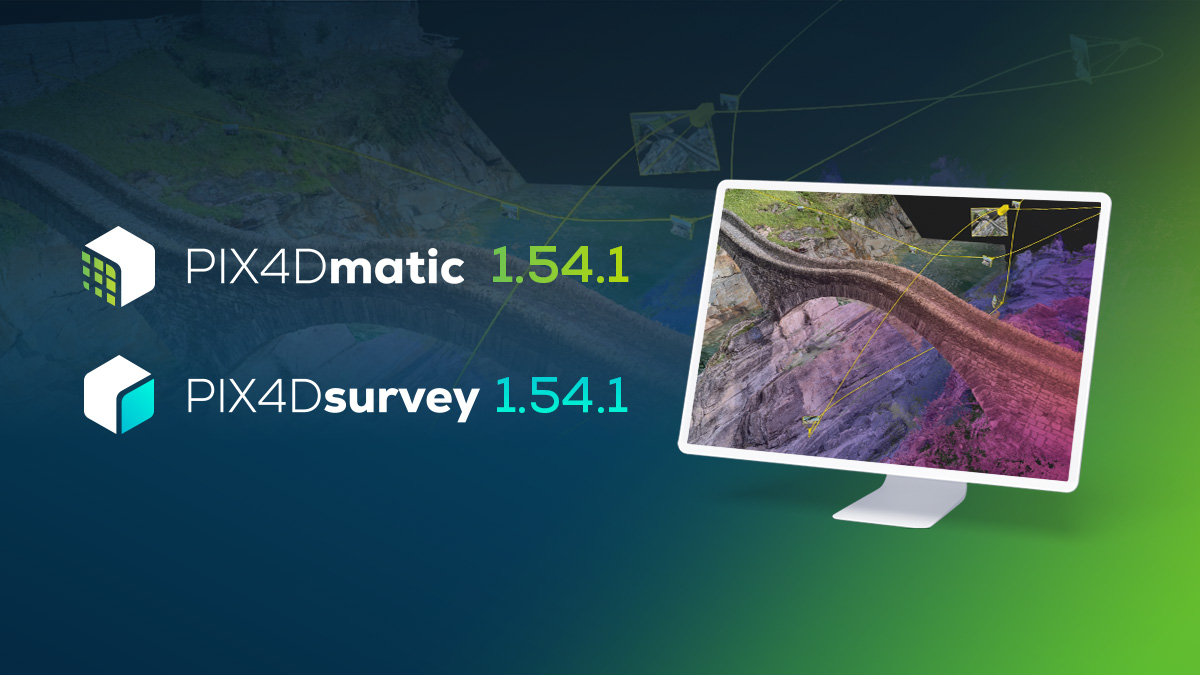PIX4DcatchのARポイントのご紹介
PIX4DcatchのARポイントが拡張現実(AR)を利用して、GCPの表示とキャプチャ方法を変革します。
進化し続けるフォトグラメトリー業界において、PIX4Dcatchは革新的な機能でフロンティアを開拓し続けています。本日、私たちはゲームチェンジャー的な追加機能”ARポイント”をご紹介します。この機能は拡張現実(AR)の力を利用し、現場での地上基準点(GCP)の視覚化とキャプチャの方法を変革します。
ARポイントとは?
PIX4DcatchのARポイントは、現実世界にデジタル情報を重ね合わせることで、没入感のある体験を提供します。直感的なビジュアルの3Dマーカーにより、GCPの正確な位置を驚くほど簡単に特定することができます。
この機能により、ユーザーはキャプチャ中にARポイントを確認しながら簡単に現場を回り、次のGCPの位置を特定することができます。そのため、同じ作業現場で複数の3Dマッピングを行う場合に整合性が大幅に向上します。
ARポイントの主な利点
視覚化の向上 GCPが現実世界のどこにあるかを正確に確認できるため、GCPを常にキャプチャに含めることができます。
一貫した精度 一連のセッションで同じGCPを繰り返しキャプチャすることで、マッピングプロジェクトで高い精度を維持できます。
効率的なワークフロー 事前に定義されたパスに沿ってキャプチャを行うことで、キャプチャプロセスを簡素化できます。
ARポイントの仕組み
ステップ1:ARポイントへのアクセス
PIX4Dcatchを開き、viDoc RTK GNSSローバーを接続します。ツールメニューに移動し、"AR Points "を選択します。
ステップ2:ポイントグループの選択
プロジェクトのポイントグループを選択します。ARポイントは、投影座標系と地理的座標系の両方に対応しています。
ステップ3:ARポイントの有効化
”RTK FIXED"というステータス表示とRTK精度が0.01mに近いことを確認してください。ARポイントが表示されます。
処理アウトプット
設定とカスタマイズ
- キャプチャー・ビューアの左側にあるスライダーを使って、ARで表示されるポイントの不透明度を調整できます。
- ARポイントをオフにするには、ツールメニューからARポイントを選択し、ポイントコレクションを削除してください。
- AR専用のセクションがある設定パネルで、線や点のラベル名をオフにして表示をカスタマイズすることができます。
その他の注意事項
- 距離が1kmを超えると、ポイントグループはグレーアウトします。
- タグ検出ツールはARポイントと��同時に実行することができ、効率を最大化します。地理的座標系はタグ検出機能と互換性がないため、タグ検出機能を有効にするには投影座標系を使用する必要があります。
PIX4DcatchのARポイントは、現場での3Dマッピングに新たな可能性をもたらし、精度と使いやすさを融合します。
長期の建設プロジェクトを管理する場合でも、現場チームとオフィスチーム間の調整を行う場合でも、この機能によりGCPが常に正確かつ効率的にキャプチャされます。
より詳しい操作方法やご質問は、サポートページをご覧ください: PIX4Dcatch ARポイント使用ガイド
さらに詳細が必要ですか?
さらに詳しい使い方を知りたい方、ARポイント機能用のタグをダウンロードしたい方のために、豊富なリソースをご用意しています。詳細はサポートドキュメントをご覧ください: PIX4DcatchのARポイントの使い方(英語)